電話の画面は以前よりもはるかに大きくなっていますが、Macのディスプレイと比べるとまだ見劣りします。 レポートやビデオを数人に見せたい場合は、どんなに大きくても、iPhoneよりもMacの方がはるかに簡単に表示できます。
macOS Montereyの導入により、Apple TVと同じように、MacをAirPlayディスプレイとして扱うことができるようになりました。 残念ながら、これは比較的新しいMacでのみ機能するため、コンピュータがAirPlayに対応していない場合に、iPhoneをMacにミラーリングする方法を説明します。
コンテンツ
- デバイスは継続性に対応していますか?
- AirPlayでiPhoneをMacにミラーリング
- QuickTimeでiPhoneをMacにミラーリング
-
MacでAirPlayを無効にする方法
- 関連記事:
デバイスは継続性に対応していますか?
iPhoneをMacにミラーリングするには、AppleのContinuity機能をサポートする両方のデバイスが必要です。 iPhone側では、これは比較的簡単です。 iPhone 7以降をお持ちの場合は、Continuityと互換性があります。
Mac側では、少し注意が必要です。 一般的に、2018年以降のMacBookモデルをお持ちの場合は、おそらくContinuityをサポートしています。 2019年以降のMacProおよびiMacモデルは、2020年以降のMac miniモデルと同様に、Continuityをサポートします。 最後に、すべてのiMacProモデルはContinuityをサポートしています。
特定のMacモデルがわからない場合は、を参照してください。 Continuityシステム要件に関するAppleのサポートページ.
AirPlayでiPhoneをMacにミラーリング
iPhoneとMacがContinuityをサポートし、macOS Montereyを実行しているとすると、iPhoneをMacにミラーリングするのは比較的簡単なプロセスです。
iPhoneディスプレイ全体をミラーリングするには、2つの重なり合う長方形で表されるスクリーンミラーリングアイコンをタップします。 これをタップすると、ポップアップするメニューに、MacがAirPlayの宛先として利用可能であることが表示されます。 これを選択して、iPhone画面のミラーリングを開始します。
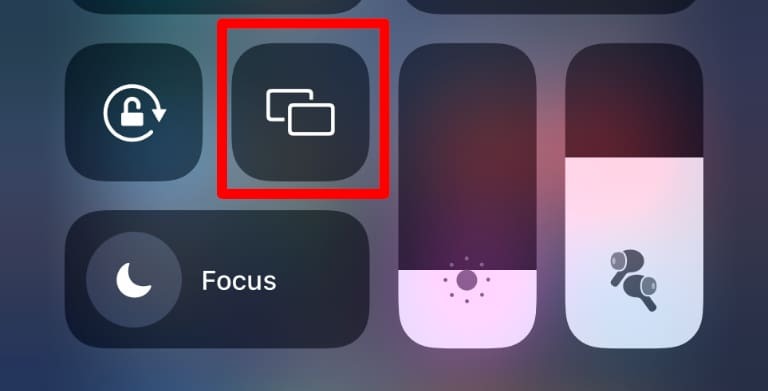
ビデオのようにメディアだけをミラーリングしたい場合は、通常どおりにAirPlayアイコンを探してください。 唯一の違いは、Apple TVやその他のデバイスの代わりに、macOSMontereyを実行しているMacを宛先として選択することです。
QuickTimeでiPhoneをMacにミラーリング
iPhoneまたはMacがContinuityをサポートしていない場合でも、iPhoneをMacにミラーリングできます。 2つのオプションがあります。 サードパーティのアプリを使用してAirPlayを有効にすることはできますが、これらは不安定な場合があり、無料ではありません。
もう1つのオプションは、Lightning to USBケーブルを使用し、QuickTimeで画面をミラーリングすることです。 これは多少の回避策ですが、余分なお金をかける必要はなく、問題なく機能します。
ケーブルを使用してiPhoneをMacに接続し、QuickTimeを起動します。 [ファイル]-> [新しいムービーの記録]を選択します。 次に、赤い[録画]ボタンの横にある矢印をクリックして、ビデオソースとしてiPhoneを選択します。 通常、これは「Craig’siPhone」のような名前になります。
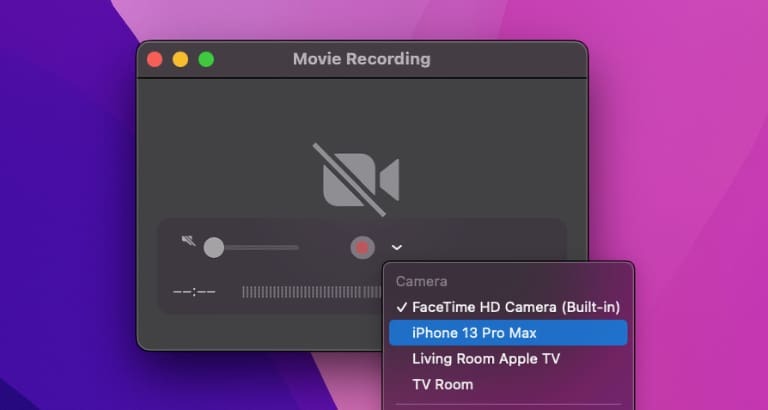
スマートフォンをビデオソースとして選択すると、画面がMacにミラーリングされます。 ボーナスとして、画面を録画したい場合は、赤い録画ボタンをタップして録画を開始するだけです。
MacでAirPlayを無効にする方法
macOS Montereyをインストールすると、AirPlayの宛先としての実行が自動的に有効になります。 ほとんどの場合、これはまさにあなたが望むものです。 とは言うものの、AppleはAirPlayの宛先としての実行を無効にする方法を明らかにしていません。
幸い、MacでAirPlayをオフにするのは簡単なプロセスです。 「Appleメニュー」->「システム環境設定」を選択して、「システム環境設定」を開きます。 ここで、[共有]設定ペインを選択します。
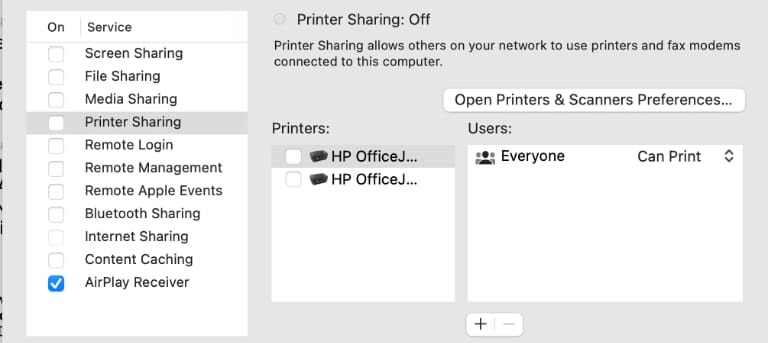
左のリストの一番下に、横にチェックボックスが付いた「AirPlayReceiver」が表示されます。 このチェックボックスをオフにすると、Macは他のデバイスに表示されなくなります。
AirPlayの問題が発生しているためにこれを無効にする場合は、次のガイドをご覧ください。 MacでのAirPlayの問題の修正.
Kris Woukは作家、ミュージシャン、そして誰かがウェブ用の動画を作るときに呼ばれるものは何でもです。 彼は、ハイレゾオーディオとホームシアター機器を好むアップルオタクです。